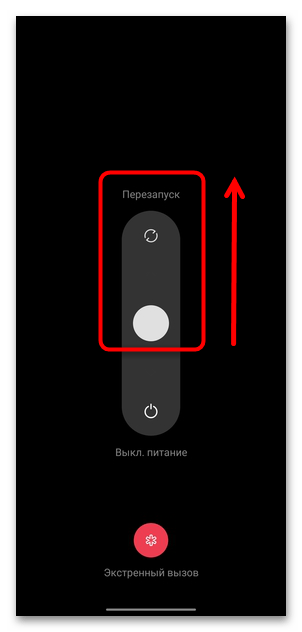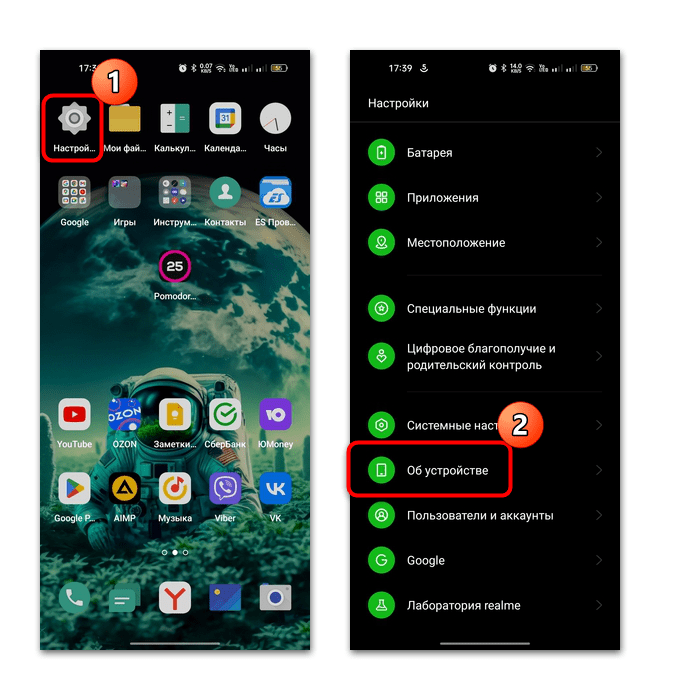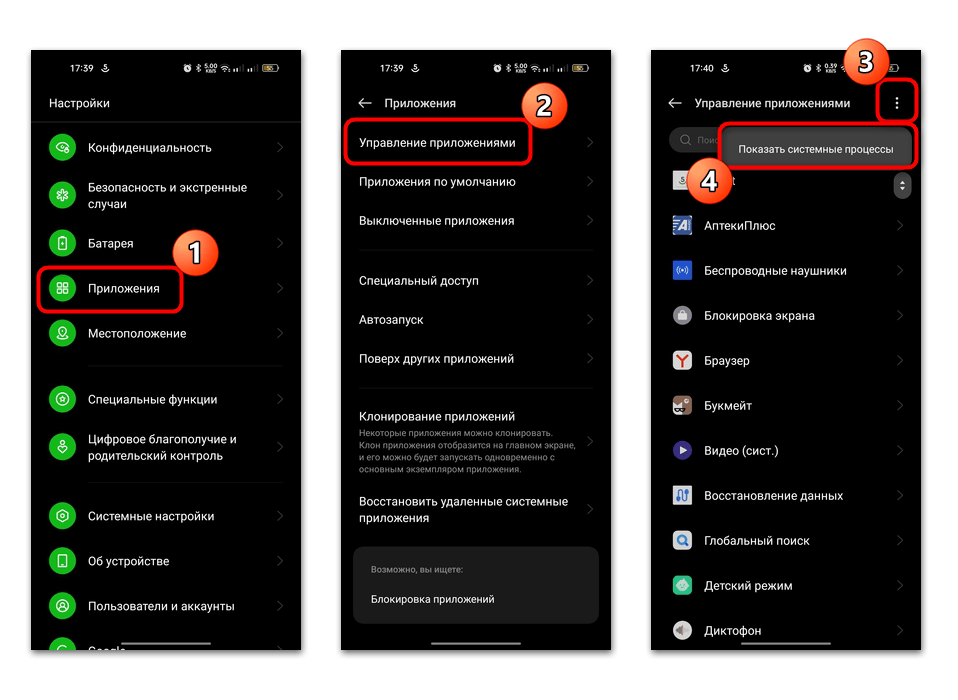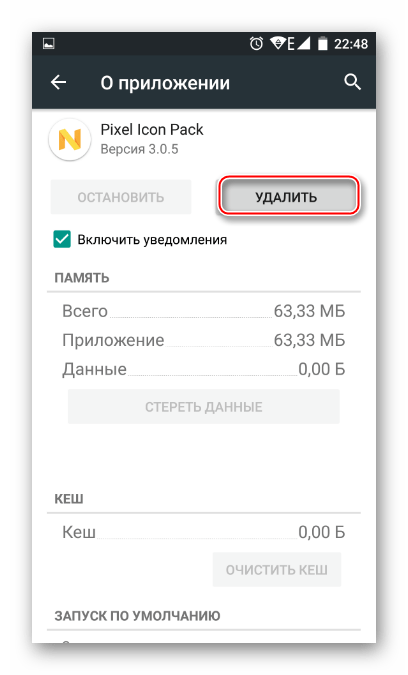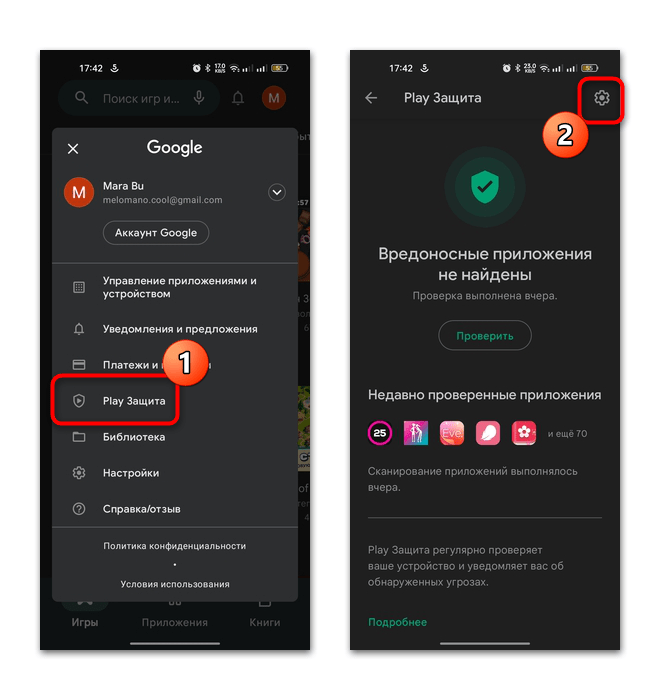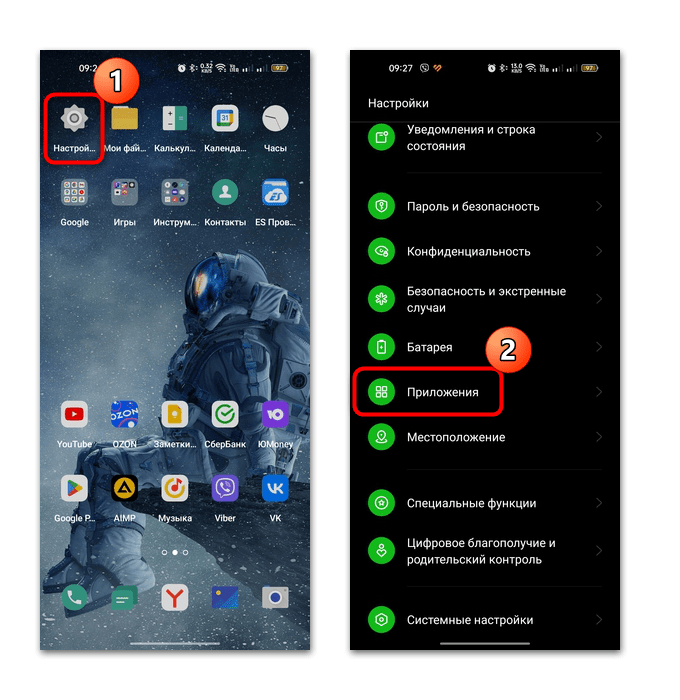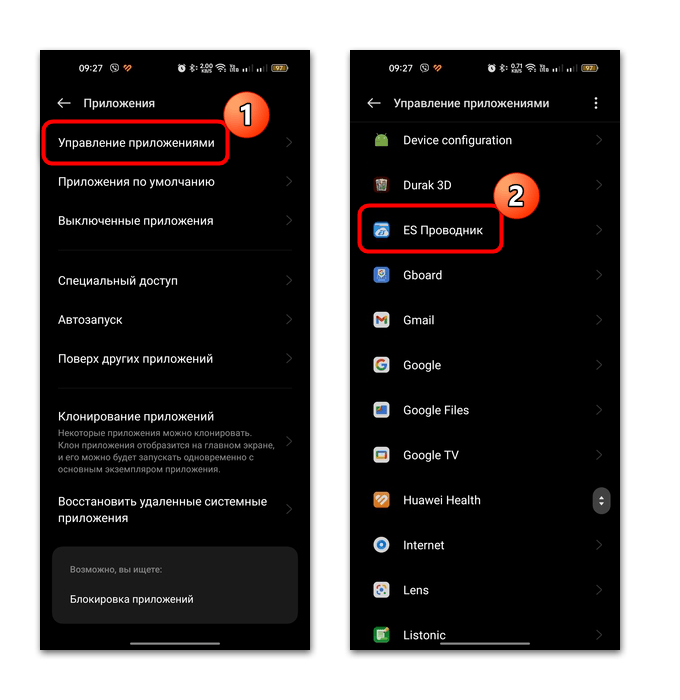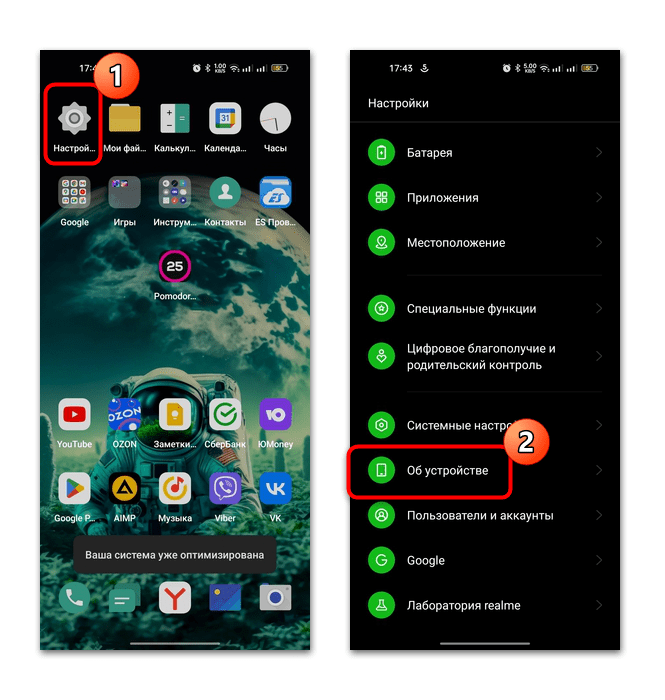Microsoft Age of Empires III Microsoft Age of Empires III: The Asian Dynasties Microsoft Age of Empires III : The WarChiefs Microsoft Encarta Premium 2009 Microsoft Flight Simulator X Standard Edition Microsoft Flight Simulator X Deluxe Edition Microsoft Flight Simulator X Service Pack 1 Microsoft MapPoint 2009 North America Microsoft MapPoint 2009 North America with GPS Locator Microsoft Streets & Trips 2009 Microsoft Streets & Trips 2010 Microsoft Streets & Trips 2011 Microsoft Streets & Trips 2009 with GPS Locator Microsoft Streets & Trips 2010 GPS Locator Microsoft Streets & Trips 2011 GPS Locator Microsoft Zoo Tycoon 2: African Adventure Microsoft Zoo Tycoon 2: Dino Danger Microsoft Zoo Tycoon 2: Marine Mania Microsoft Zoo Tycoon 2: Ultimate Collection Microsoft Zoo Tycoon 2: Zookeeper Collection Еще…Меньше
Эта статья на английском языке:
This article may contain a link to the Windows Installer Cleanup utility (MSICUU2.exe). If you were directed to this article to solve a problem by using the Windows Installer Cleanup utility, please contact your software manufacturer for installation support on the product, or see the following Microsoft Knowledge Base article for steps to troubleshoot uninstallation issues with products that use Windows Installer:
How to troubleshoot problems that may occur when you install, uninstall, or upgrade a program on a Windows-based computer
Эта статья предназначена для начинающих пользователей и пользователей среднего уровня.
Дальнейшие действия можно упростить, предварительно распечатав статью.
Проблема
Предположим, thatyou, попробуйте установить одно из следующих:
-
Игр Microsoft Windows заголовка
-
Корпорация Майкрософт улиц & обращений
-
Microsoft MapPoint
В этом случае может возникнуть одна из следующих проблем:
-
Программа установки завершает работу.
-
Появляется сообщение об ошибке установщика Windows, который содержит один из следующих кодов ошибки:
-
1305
-
1603
-
1335
-
1935
-
кодом 1308
-
2263
-
-
Появляется сообщение об ошибке, подобное одному из следующих:
Сообщение об ошибке 1
-
Программа установки обнаружила ошибку при чтении файла
Сообщение об ошибке 2Программе установки не удалось найти или прочитать файл DLL ресурсов определенного языка
Сообщение об ошибке 3Неправильный том на диске
Сообщение об ошибке 4Setup.exe не является приложением win32
Сообщение об ошибке 5Вставьте в дисковод диск 2
Сообщение об ошибке 6Программе установки не удалось извлечь файлы из
-
:
-
.cab. Причина этого, скорее всего недостаточно памяти (места на диске для файла подкачки) или CAB-файл поврежден. Перезагрузите компьютер и снова запустите программу установки.
Нужна дополнительная помощь?
Нужны дополнительные параметры?
Изучите преимущества подписки, просмотрите учебные курсы, узнайте, как защитить свое устройство и т. д.
В сообществах можно задавать вопросы и отвечать на них, отправлять отзывы и консультироваться с экспертами разных профилей.

В этой пошаговой инструкции подробно о том, почему может появляться сообщение «Приложение не установлено» и что делать, чтобы исправить ситуацию.
Почему телефон пишет, что приложение не установлено
Самые частые причины, по которым вы можете увидеть «Приложение не установлено» на вашем Android телефоне:
- Случайный сбой в текущем состоянии ОС
- Несовместимость APK с вашей версией Android.
- Несовместимость приложения с вашим устройством, даже при наличии нужной версии Android.
- Нехватка внутренней памяти для установки приложения.
- Устанавливаемое приложение уже есть на телефоне, но другой версии и подписано другим сертификатом.
- Google Play Защита предотвращает установку приложения.
- Повреждение APK файла.
- Проблемы с именем файла или файловым менеджером.
Варианты решения для каждой из указанных причин вы найдете в следующем разделе инструкции.
В редких случаях возможны и иные причины проблемы, но, в большинстве своем, они имеют отношение к указанным выше и будут дополнительно рассмотрены в заключительной части этого материала.
Что делать, если приложение не установлено, как исправить проблему и установить приложение
Прежде всего рекомендую убедиться, что устанавливаемый вами файл APK подходит для:
- Вашей версии Android (как правило, информация о минимальных и совместимых версиях Android указывается на странице загрузки). Если это не так, возможно вы сможете найти более раннюю или, наоборот — более новую версию приложения, поддерживаемую вашим телефоном.
- Вашего устройства. Некоторые приложения предназначены для конкретных устройств. Например, выше вы могли увидеть скриншоты, с попыткой установки сервисов Sony на смартфон Samsung Galaxy и файлового менеджера Samsung на смартфон с чистой ОС Android — в обоих случаях это, в результате дает сообщение «Приложение не установлено». Кстати: для популярных приложений, «заточенных» под определенные марки и модели устройств в Интернете часто можно найти специальные модифицированные версии, работающие на любых Android смартфонах.
Если приложение гарантированно совместимо, рекомендую следующие шаги для решения проблемы:
- Перезагрузите ваш телефон: удерживайте нажатой кнопку питания и нажмите «Перезагрузить» или «Перезапустить». После перезагрузки проверьте, будет ли выполняться установка.
- Проверьте, сколько места свободно во внутреннем хранилище телефона (в файловом менеджере, в Настройки — Обслуживание устройства — Память, в Настройки — Хранилище или с помощью поиска слова «Память» или «Хранилище» в настройках телефона) и, если память почти заканчивается (её меньше чем размер устанавливаемого APK, умноженный в 3-5 раз), очистите её от ненужных файлов: можно удалить давно неиспользуемые приложения, перенести фото и видео на карту памяти или предпринять иные действия.
- Если вы устанавливаете APK приложения, которое уже есть на вашем телефоне, но другой версии, попробуйте выполнить чистую установку, предварительно удалив имеющуюся версию приложения.
- Метод только под вашу ответственность, поскольку он потенциально небезопасен и может привести к установке потенциально небезопасных приложений: отключите Play Защиту. Для этого зайдите в приложение Google Play (Play Маркет), нажмите по значку профиля справа вверху и выберите в меню пункт «Play Защита», затем нажмите по значку настроек. Отключите сканирование приложений с помощью Play Защиты. Если способ не сработает, настоятельно рекомендую включить Play Защиту снова.
- Проверьте, а выполняется ли установка, если запустить (открыть) файл из другого файлового менеджера. При отсутствии такового, попробуйте удалить кэш и данные в текущем файловом менеджере в (путь может слегка отличаться на разных телефонах) Настройки — Приложения — Все приложения — Название вашего файлового менеджера — Хранилище и кэш (или «Память») — Очистить кэш и Очистить данные.
- Включите показ системных приложений в списке «Все приложения» и очистить кэш и данные для приложений «Установщик пакетов» и «Установщик приложений».
- Попробуйте скачать APK этого же приложения, но из другого источника: не исключено, что файл был поврежден при загрузке или хранится в поврежденном виде в первоначальном источнике.
- Есть сообщения, что слишком длинное имя файла APK, содержащее кириллицу и спецсимволы, иногда приводит к проблеме «Приложение не установлено». Можно попробовать переименовать файл.
В большинстве случаев один из предложенных способов помогает решить проблему и установить приложение, при условии, что оно может быть установлено на ваш телефон.
Видео инструкция
Если ошибка «Приложение не установлено» продолжает появляться, возможно, следующие несколько моментов могут помочь разобраться:
- Возможна ситуация, когда сторонний антивирус блокирует установку приложения. Если такие есть в наличии на телефоне, попробуйте временно приостановить защиту. Под вашу ответственность, как и в случае с Play Защитой.
- Если все загрузки на вашем телефоне выполняются на карту памяти, попробуйте скачать файл APK сразу во внутреннюю память на случай, если повреждения файла возникают из-за проблем с картой памяти.
- Если на вашем Android телефоне настроено несколько учетных записей пользователей, под которыми можно входить независимо, по некоторым сообщениям ошибка может появляться после следующей очереди событий: установки приложения для всех пользователей, удаления его для одного из них (вместо использования «Удалить для всех пользователей»), попытки повторной установки. Решение — удалить приложение для всех пользователей перед тем, как устанавливать снова.
- Если проблема возникает с вашим собственным приложением, рекомендую изучить Stack Overflow по запросу «App not installed»: причины могут быть самыми разными — от параметров, заданных при создании APK до ошибок в манифесте приложения.
Не устанавливаются игры на Windows 10
Не секрет, что далеко не все программы могут быть установлены на компьютер конкретной конфигурации даже если они написаны под ту операционную систему, которая установлена на данном компьютере. Причём касается это не только прикладных приложений, но и компьютерных игр, являющихся по сути такими же программами. Более того, именно при установке игр в силу специфики последних пользователи чаще сталкиваются с проблемами, чем при установке куда более «скромных» приложений.
Не устанавливаются игры на Windows 10

Требования игры не соответствуют техническим характеристикам компьютера
Прежде чем скачивать игру (неважно с какого источника), внимательно ознакомьтесь с предъявляемыми ею требованиями к ресурсам процессора, видеокарты, оперативной памяти и, конечно же, разрядности. Если вы попробуете запустить 64-битную игрушку в 32-битной системе, естественно, ничего хорошего из этого не выйдет: установщик попросту выдаст ошибку. Также рекомендуем обращать внимание на объем свободного места на жёстком диске, так как некоторые игры могут занимать не один десяток гигабайт дискового пространства.
Понятно, что выкладывать круглую сумму за новенькую популярную игрушку неохота, поэтому многие геймеры-любители скачивают взломанные или перепакованные игры, которые могут содержать ошибки в коде, препятствующие корректной установке игрового пакета. То, что взломанная игра без проблем установилась у вашего соседа, ещё ни о чём не говорит, у него установилась, а вот у вас может и не установиться по причине разной конфигурации компьютеров.
Нельзя исключать и банального повреждения установочного носителя или скачанного файла. Если вы скачали игру со стороннего ресурса, скажем, торрент-трекера, сравните его контрольную сумму с хэшем, опубликованным на ресурсе-источнике, если, конечно, последний предоставляет эти данные.
Ещё одной распространённой причиной проблем с установкой игр является отсутствие на компьютере необходимых для запуска и функционирования игрового движка программных компонентов. Мы не будем подробно останавливаться на каждом из них, давая ему подробное описание, так как Windows 10, скорее всего, сама сообщит об отсутствии необходимого компонента. Приведём лишь их список с краткими комментариями.
• Microsoft .NET Framework — содержит набор универсальных библиотек, используемых программным обеспечением. Желательно, чтобы на ПК были установлены все актуальные версии этого фреймворка.
• Microsoft Visual C++ Redistributable — компонент так же является набором библиотек, содержащих исполняемый код, используемый программами и играми, в разработке которых была использована среда MSVC.
• DirectX — важный компонент, принимающий непосредственное участие в исполнении задач, связанных нормализацией работы игровых приложений. Обновлённые версии DirectX могут поставляться вместе с играми.
Маловероятно, но вполне допустимо, что для установки игры могут понадобиться права администратора. В этом случае рекомендуем запустить исполняемый файл игрового приложения из контекстного меню, выбрав в нём соответствующую опцию.
Отсутствие на компьютере OpenGL
Многие современные игры требуют наличие на компьютере OpenGL — программного интерфейса, широко используемого при создании программного обеспечения, использующего двумерную и трёхмерную компьютерную графику.
Причины, препятствующие установке «универсальных» игр из Магазина, могут быть несколько иные. Опять же, перед тем как устанавливать ту или иную игру, убедитесь, что предъявляемые ею требования соответствуют характеристикам вашего компьютера. Если проблемы с совместимостью отсутствуют, трудности с установкой могут быть вызваны этими причинами:
• Вы используете локальную учётную запись.
• Файлы игры не могут загрузиться на компьютер (можно попробовать установить игру из автономного файла).
• Приложение «Windows Store» работает некорректно (проблема обычно решается его перерегистрацией или сбросом кэша).
Похожая ситуация может наблюдаться с другими игровыми платформами проблемы Origin, Steam, UPlay и т. д. Устраняется неполадка либо повторным скачиванием игрового дистрибутива, либо переустановкой клиента.
Это что касалось программных проблем, но препятствовать установке игр могут также и аппаратные неполадки, в частности, наличие на жёстком диске сбойных секторов. Как правило, большинство компьютерных игр занимают на жёстком диске значительное пространство, и когда в процессе распаковки файлов на жёсткий диск встречается bad-блок, возникает неисправимая ошибка критическая ошибка (ошибка при записи на диск), препятствующая дальнейшей установки игры. В этом случае мы настоятельно рекомендуем проверить жёсткий диск на предмет бэдов программой Victoria и произвести при необходимости процедуру ремапинга.
Произошла ошибка при распаковке unarc.dll вернул код ошибки-11 (1, 7, 12, 6, 14, ![8)]()
Геймеры часто встречают сообщение «Произошла ошибка при распаковке unarc.dll». Она встречается на разных операционных системах Windows и говорит о том, что не удается открыть архив с игрой или другими приложениями. Часто ошибка сопровождается дополнительной информацией. Рассмотрим основные случаи, причины ошибки, а также определим, как ее устранить далее в этой статье.
Причины ошибки при распаковке
Если в ошибке значится причина «failed CRC Check», то это значит, что файл архива поврежден. В этом случае остается только искать рабочий файл. Дополнение к ошибке «decompression failed» говорит о причинах, связанных с компьютером пользователя. Возможно, что на компьютере отсутствует архиватор, который работает с этим форматом. Тем более, что создатели «репаков» игр и программ часто используют для архива особые форматы и программы. Чаще всего это RAR, со способностью распаковывать при помощи SFX, 7-ZIP со специальными алгоритмами архивации ppmd, dcj2, delta, lzma2, FreeArc с распаковкой через SFX и другие.
Устранение ошибки unarc.dll
В первую очередь пользователю необходимо скачать и установить на свой компьютер универсальный архиватор — 7-ZIP. Это можно сделать на официальном сайте программы https://www.7-zip.org/download.html. Здесь вам нужно будет выбрать свою операционную систему и ее архитектуру. Он работает практически со всеми типами архивов.
При установке проблемной игры или приложения, необходимо внимательно выбрать путь установки. В нем не должно быть кириллицы, то есть русских букв. Путь весь должен состоять только из латинских символов или цифр. Например, при установке DotA2 в папку «Игры» возникнет ошибка. Попробуйте отменить установку, переименуйте папку в «Game» или что-то подобное на английском языке и снова запустите установку.
Замена файла unarc.dll
При возникновении «Ошибки в процессе распаковки архива unarc.dll вернул код ошибки-11 (1, 7, 12, 6, 14, 8)» необходимо попытаться заменить файл динамической библиотеки и зарегистрировать его в системном реестре. Для этого необходимо скачать другой файл unarc.dll по ссылке https://www.dll.ru/files/search/unarc.dll.
- После загрузки нужного нам файла, откройте папку его расположения и скопируйте его.
- Откройте системную папку Windows, далее найдите 2 папки: System32 и SysWOW Файл нужно вставить в обе эти папки.
- Запустите командную строку, нажав WIN+R. В ней введите следующие символы «regsvr32 unarc.dll» и нажмите клавишу ввода.
- Перезагрузите компьютер.
Попробуйте снова запустить приложение, с которым у вас возникала ошибка.
Причина ошибки — оперативная память
Ошибки при установке и в других случаях возникают не только по программным причинам. Если вышел из строя один из модулей оперативной памяти (или единственный), то вы будете наблюдать различные ошибки при запуске или установке программ. Поэтому ее нужно проверить. Это можно сделать вручную.
- Откройте смотровую крышку системного блока компьютера.
- Найдите перпендикулярно установленные платы оперативной памяти. Чаще всего они находятся возле главного кулера процессора.
- Если планок 2 и больше, необходимо вынуть их все, затем поочередно вставлять в гнездо и проверять наличие ошибки. При этом взаимодействовать руками с деталями компьютера необходимо при отключенном питании электросети.
В том случае, если все планки оказались рабочими, перейдем к другому методу. Он заключается в проверке наличия драйверов устройств компьютера. Для этого нам нужно запустить «Диспетчер устройств». Можно ввести запрос в строке поиска, нажав кнопку «Пуск». Откройте список устройств и просмотрите все пункты. Если с драйвером устройства будут какие-нибудь неполадки или драйвер будет нуждаться в обновлении, то возле него можно увидеть восклицательный знак в желтой рамке. В случае обнаружения такого значка, нажмите по нему правой кнопкой мыши и выберите пункт контекстного меню «Обновить драйверы».
Другие методы устранения ошибки unarc.dll
Процессу установке может мешать системный Защитник Windows и Брандмауэр. Поэтому их нужно отключить, можно на время.
Как исправить ошибку ISDone.dll Unarc.dll при установке игры или программы
Возможно, самая распространённая ошибка при установке игр и других программ, скачанных из не самых официальных источников — окно ISDone.dll с сообщением «Произошла ошибка при распаковке. Unarc.dll вернул код ошибки» (An error occurred while unpacking. Unarc.dll returned an error code) с последующим кодом ошибки и пояснениями, которые могут быть различными: «Заголовок архива поврежден», «Не совпадает контрольная сумма», «Невозможно считать данные», «This is not FreeARC archive or this archive is corrupt», «Failed CRC check», «Archive data corrupted, decompression fails», «File read operation failed» и другие.
Далее в инструкции подробно рассмотрим способы исправить ошибки вида «Unarc.dll вернул код ошибки» при установке игр и программ в Windows 11, Windows 10, 8.1 и Windows 7. Также на сайте есть информация по похожей ошибке: ISDone.dll Не найдено ни одного файла, указанного для ISArcExtract.
Нужно ли скачивать файлы Unarc.dll и ISDone.dll и про причины ошибки
Сталкиваясь с теми или иными ошибками, связанными с DLL, многие пользователи самостоятельно или используя инструкции в Интернете пробуют скачать эти DLL, в данном случае — Unarc.dll и ISDone.dll, скопировать их в системные папки System32 и/или SysWOW64, а затем использовать regsvr32.exe для их регистрации в системе. Этот метод совсем не подходит для рассматриваемого случая. Независимо от конкретного кода ошибки:
- Unarc.dll вернул код ошибки: -1
- Unarc.dll вернул код ошибки: -2
- Unarc.dll вернул код ошибки: -7
- Unarc.dll вернул код ошибки: -8
- Unarc.dll вернул код ошибки: -11
- Unarc.dll вернул код ошибки: -12
- Unarc.dll вернул код ошибки: -14
Ни одна из них не говорит нам об отсутствии файлов Unarc.dll или ISDone.dll, скорее наоборот — сообщает об их наличии в установщике: так как именно они сообщают об ошибке, но сама ошибка — в данных.
Все ошибки Unarc.dll сообщают о том, что при распаковке данных устанавливаемой игры или другой программы возникли проблемы. Чаще всего связанные с целостностью данных, в некоторых случаях — с их записью. В большинстве случаев ошибка возникает при установке так называемых «репаков» из Интернета, которые по сути являются архивами и, в случае проблем при их распаковке вы и видите сообщение об ошибке.
Простые способы исправить ошибки вида «Unarc.dll вернул код ошибки»
Первое предположение, которое можно сделать из текста сообщения об ошибке — повреждения файла установщика. Хотя это и может быть причиной, чаще причина оказывается более простой. Отсюда первоочередные способы исправить ошибки Unarc.dll:
- Скопируйте файлы установки вашей игры в папку, полный путь к которой не будет содержать кириллицы (и символов других языков) и пробелов. Также сделайте так, чтобы путь был коротким, а не как на нижеприведённом скриншоте. Например, если по умолчанию вы скачиваете игры в папку «Загрузки», то полный путь может выглядеть как— по какой-то причине в таких сценариях при установке могут возникать ошибки Unarc.dll, которые исчезают при использовании кратких путей, состоящих из символов латиницы и цифр.
- Придерживайтесь правил из 1-го пункта и для той папки, в которую производится установка.
- Как было отмечено, чаще всего ошибка появляется при установке нелицензионного софта. В свою очередь, такие игры и программы содержат модифицированные файлы, которые могут удаляться или помещаться в карантин антивирусом прямо в процессе распаковки, что и будет вызывать ошибки Unarc.dll, связанные с нарушением целостности архива или невозможностью записи данных. Решение, при условии, что вы уверены в надёжности источника: добавить папки с установщиком и с местом, куда устанавливается игра в исключения антивируса. Это касается как сторонних антивирусов, так и встроенного Microsoft Defender (Защитник Windows). Здесь может быть полезным: Как добавить исключения в Microsoft Defender Windows 11 и Добавление исключений в Защитник Windows 10.
- Если предыдущий шаг не помог, попробуйте отключить ваш антивирус на время установки, так как некоторые данные могут тем или иным образом блокироваться в памяти, ещё до записи их на диск и в этом случае простое добавление папок в исключения не поможет.
- Запускайте установщик от имени администратора (правый клик по файлу установщика — запуск от имени администратора). Также можно попробовать запуск в режиме совместимости с предыдущей версией системы (правый клик — свойства — вкладка «Совместимость»).
В большинстве случаев, если мы не имеем дело с более серьезной проблемой, один из 4-х описанных выше шагов, выполненных по порядку, приводит к успешной установке и сообщения ISDone.dll о том, что «Unarc.dll вернул код ошибки» не появляются. Но возможны и иные варианты.
Дополнительные причины и методы решения проблемы
В случае, если аккуратно выполненные шаги из предыдущего раздела инструкции не исправили проблему, можно предположить, что нарушение целостности данных в файлах установки, в процессе распаковки или при их записи на диск действительно имеет место быть. Причины могут быть разными. Распространённые ситуации, методы решения и, для некоторых случаев — проверки:
Не устанавливаются приложения на андроид
Последнее обновление: 08/10/2022
Ошибки при установке приложений – распространенное явление среди пользователей Android. Поэтому в статье мы собрали часто встречающиеся проблемы и способы решения.
Нет разрешений на установку
При установке приложений из неизвестных источников, перед началом инсталляции или в процессе, необходимо разрешение на установку программы.
Решение проблемы
- Откройте системные настройки.
- Далее выберите раздел — безопасность.
- Поставьте отметку напротив пункта – разрешать установку приложений из неизвестных источников.
В Android 7 и 8, так же требуется подтверждать приложение, через которое была скачана программа. А в Android 9, индивидуально активировать установку из неизвестных источников для программы, скачавшей устанавливаемое приложение, например браузер или клиент облачного хранения.

Решение для Android 9 и 10
В Android 9 изменился метод предоставления разрешений на установку из неизвестных источников. Теперь требуется предоставлять индивидуальное разрешение для программы, что используется для установки пакета. Например, вы скачали приложение через браузер и желаете установить программу после загрузки. В таком случае требуется предоставить права соответствующему браузеру. Подробности смотрите в данной инструкции.
Некорректная сборка приложения
Если разработчик ошибся в момент сборки программы или не активировал дополнительные функции, то в процессе установки появится сообщение о невозможности установки приложения.
Решение проблемы
Скачать программу с другого источника. Попросить автора, если возможно, пересобрать пакет.
Приложение не поддерживается версией системы
Одно из важных требований в процессе инсталляции приложения – версия операционной системы. Если разработчик реализовал поддержку только для Android 6, тогда программа установится на последующие версии – 7, 8, 9. При этом на ранние версии – 5.1, 5.0, 4.4 и т.д., приложение не установится.
Решение проблемы
- Если приложение не устанавливается из Google Play, попробуйте скачать программу из другого источника. Иногда разработчики завышают требования для установки приложений.
- Обновите версию операционной системы.
- Попросите разработчика включить вашу версию системы в список поддерживаемых версий. Если программа бесплатная, попросите сборку, где поддерживается ваша версия ОС.


Мешает существующая программа
Часто ошибка установки возникает при попытке инсталляции на существующее приложение. Причем такое происходит как при скачивании приложений из Google Play, так и при инсталляции из неизвестных источников.
Решение проблемы
- Удалить установленное приложение и выполнить чистую инсталляцию.
- Очистить остаточные файлы, удаленного приложения.
Проблемы, связанные с Google Play или сервисами Google
При установке приложений из Google Play возникает ошибка? Возможно, проблемы с сервисами Google или непосредственно магазином приложений.
Решение проблемы
- Откройте раздел системных настроек, далее пункт приложения. Отыщите программы и сервисы Google. Очистите кэш и данные. Если не помогло, переустановите или обновите сервисы.

Нехватка памяти
Часто приложения не устанавливаются по причине отсутствия пространства на дисковом накопителе. В частности, когда свободно 500-1000 МБ, а скачиваемое приложение занимает, к примеру — 200 МБ.
Решение проблемы
- Удалите нужные приложения, очистите кэш.
- Перенесите файлы из внутренней памяти на внешний диск.
Системный сбой
Иногда установке приложений мешают различные программные и системные сбои.
Решение проблемы
- Перезагрузите систему.
- Проверьте телефон на вирусы.
- При необходимости выполните сброс настроек и повторно настройте систему.
Вывод
Обычно к проблеме с установкой приложений на андроид, приводят 1-2 неполадки. Но иногда инсталляцию не удается провести из-за комплекса проблем. Поэтому для возобновления нормальной установки приложений, требуется поочередно решить все имеющиеся проблемы, как показано в статье.
А вы сталкивались с проблемами, мешающими установке приложений? Если да, то напишите в комментариях – какой способ помог вам.
Связанные записи
Содержание
- Причина 1: Системные сбои
- Причина 2: Недостаток свободной памяти
- Причина 3: Конфликт ПО
- Причина 4: Блокировка Play Защитой
- Причина 5: Отсутствие разрешений для установки сторонних приложений
- Причина 6: Деятельность вирусов
- Причина 7: Несовместимость с версией ОС
- Причина 8: Поврежденный APK-файл
- Вопросы и ответы
Причина 1: Системные сбои
Чаще всего причиной проблем с установкой APK-файлов являются системные сбои, исправить которые в большинстве случаев можно, просто перезагрузив мобильный девайс. Для этого нужно зажать кнопку питания и дождаться появления меню, где выбирается вариант перезагрузки.
У некоторых моделей по умолчанию настроен вызов меню питания одновременным нажатием на кнопки питания и увеличения громкости.
Как правило, несерьезные системные ошибки после перезагрузки сбрасываются, поэтому если дело в них, то после процедуры APK-файл должен установиться. При условии, что этого не произошло, проблема может оказаться намного глубже.
Ранее мы писали о том, какими способами можно перезагрузить мобильный девайс на базе Android, в том числе если с кнопкой питания есть физическая неполадка.
Подробнее:
Перезагрузка смартфона на Android
Перезагрузка Android-устройства без кнопки питания
Причина 2: Недостаток свободной памяти
Проверьте, достаточно ли места на внутреннем накопителе для установки новых приложений. Узнать свободный объем можно через предустановленный файловый менеджер или соответствующий раздел в «Настройках». Во втором случае доступна более подробная информация о том, файлы какого типа занимают место.
- Перейдите в «Настройки» и выберите раздел «Об устройстве» или «О телефоне». В некоторых версиях ОС сведения о памяти могут находиться в разделе «Память» или «Обслуживание устройства».
- Далее можно увидеть, сколько всего места на накопителе и сколько занято. Тапните по соответствующей кнопке, чтобы узнать более подробную информацию. Чтобы удалить лишнее, перейдите к изучению файлов определенного типа, и оттуда сотрите ненужные данные.
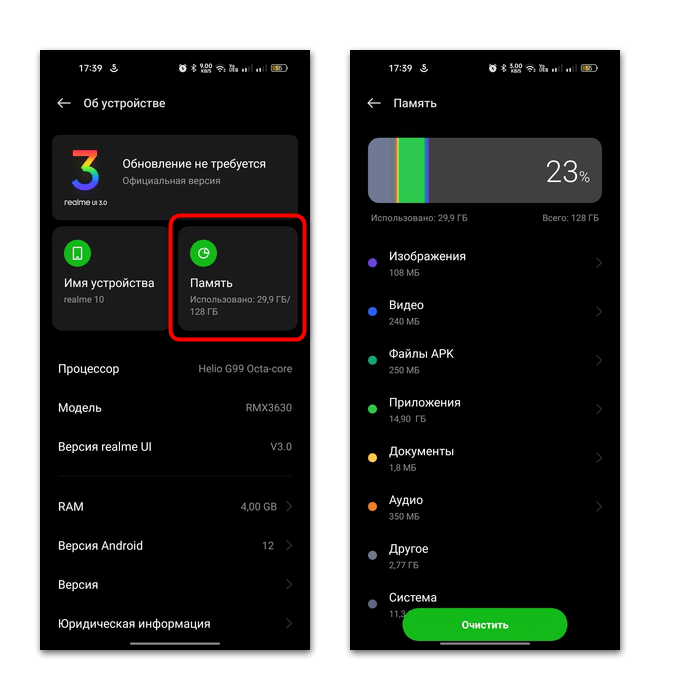
В некоторых версиях реализована кнопка «Очистить», после нажатия на которую запускается проверка системы на наличие кеша и других мусорных данных. Если вы редко проводите ручную очистку, может накопиться значительный объем информации, которую можно удалить, таким образом освободив место на накопителе.
Также можете отдельно очистить кеш от файлового менеджера и системного процесса «Установщик пакетов», который отвечает за инсталляционные процедуры в Android. Перейдите через «Настройки» в раздел с приложениями, после чего потребуется открыть окно с системными процессами. Для этого в окне с приложениями тапните по трем точкам и выберите опцию «Показать системные процессы».
Затем отыщите там приложение «Установщик пакетов» и выберите его. Далее перейдите в подраздел «Использование памяти» и очистите кеш, который остался после использования.
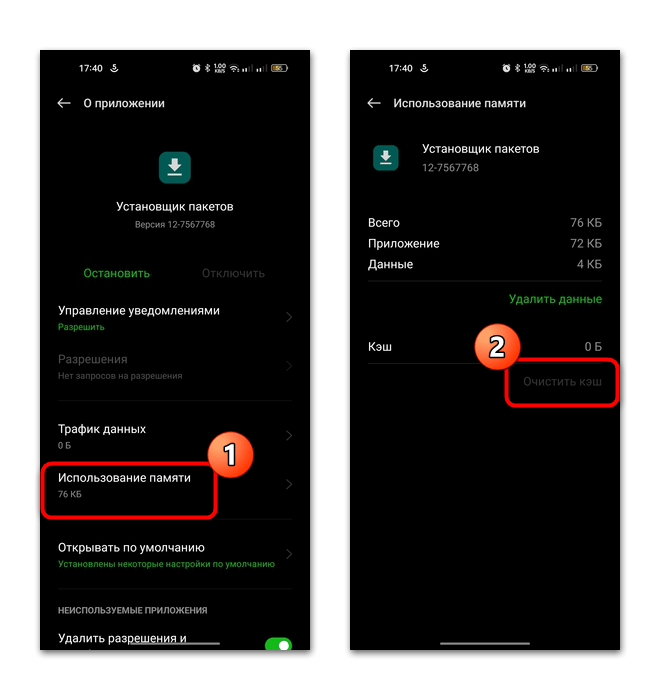
Чтобы освободить пространство, занятое вашей активностью, удалите неиспользуемые приложения и лишние файлы, например старые фотографии или видео.
Причина 3: Конфликт ПО
В случае если у вас уже установлена версия того приложения, APK которого вы хотите инсталлировать, то, вероятно, происходит конфликт программного обеспечения, отчего новый софт не может быть установлен поверх старого. Причин тут может быть две:
- вы пытаетесь установить старую версию приложения поверх уже установленной более новой;
- у разных версий одного и того же приложения могут быть различные цифровые подписи.
В этих ситуациях потребуется выполнить чистую установку, предварительно удалив уже имеющуюся версию приложения.
Существует несколько способов деинсталлировать установленный софт, в том числе и неудаляемый. Ознакомьтесь с нашими инструкциями, чтобы узнать, как это сделать. Как только вы избавитесь от программы, можно еще раз попробовать установить файл APK.
Подробнее:
Как удалять приложения в Android
Как удалять неудаляемые приложения в Android
Причина 4: Блокировка Play Защитой
В более новых версиях операционной системы, которые взаимодействуют с сервисами Google, предустановлена фирменная Play Защита, сканирующая файлы и приложения на наличие потенциально вредоносного софта. Может быть и так, что установку сторонних программ блокирует именно она, и особенно это касается взломанных версий или модов. Систему безопасности можно деактивировать, но делается это на ваш страх и риск, ведь так повышается вероятность, что потенциально опасный APK-файл нанесет вред устройству. Если вы полностью уверены в источнике, откуда был скачан APK-файл, следуйте нашей инструкции, чтобы отключить Play Защиту:
- Запустите официальный магазин Google Play Маркет, затем тапните по значку аватарки вверху.
- В появившемся окне выберите пункт «Play Защита», а потом перейдите в настройки средства, нажав на значок в виде шестерни.
- Выключите функцию «Сканирование приложений с помощью Play Защиты», переведя тумблер в неактивное состояние.
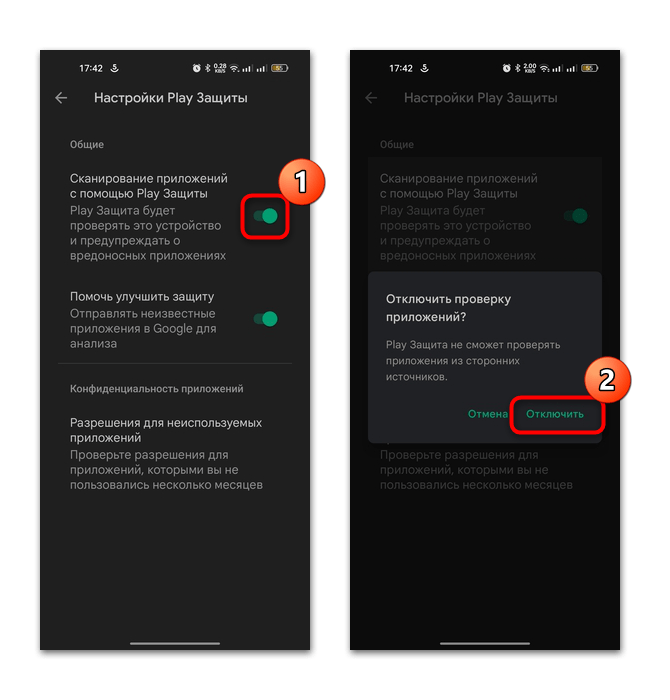
Проверьте, сработал ли способ, попытавшись снова установить APK. Если нет, то лучше снова включить Play Защиту, чтобы обеспечить безопасность устройства от подозрительных приложений.
Причина 5: Отсутствие разрешений для установки сторонних приложений
Еще одна нередкая ситуация, из-за которой не устанавливается АПК-файл на Андроид, — это отсутствие соответствующих разрешений у приложения, откуда запускается процесс инсталляции. Например, если вы скачали файл и пытаетесь через браузер его открыть, то настроить разрешения нужно для обозревателя. А если используется файловый менеджер для поиска и запуска установочного файла, то разрешите устанавливать сторонний софт через него.
Разрешить установку приложений из неизвестных источников можно несколькими способами: через системные «Настройки» Android, во время предупреждения от системы или окна «О приложении». Их мы уже отдельно разбирали на нашем сайте. Переходите по ссылке и выбирайте подходящий для себя метод.
Подробнее: Выдача разрешения для установки приложений из неизвестных источников на Android
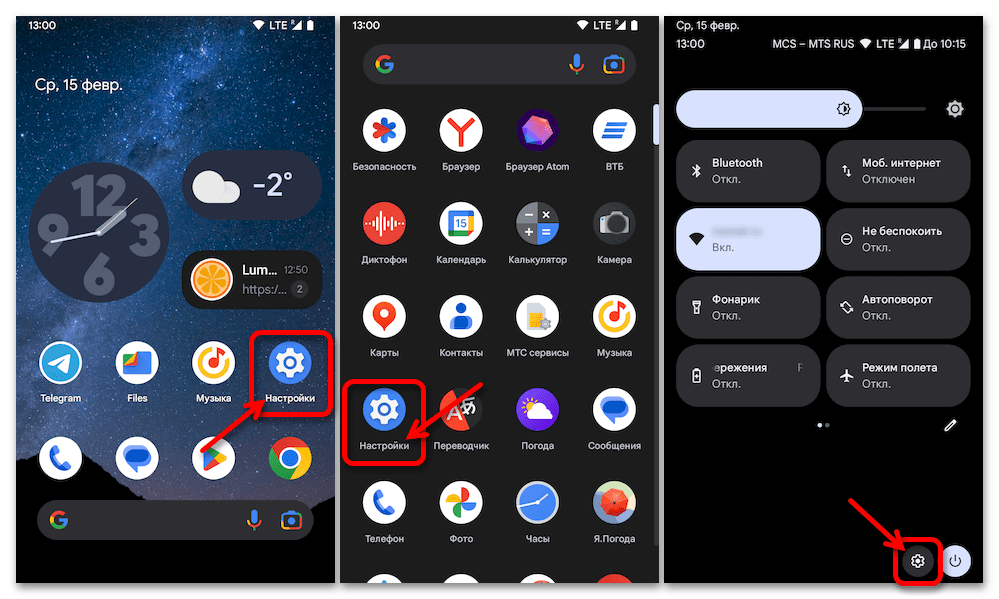
Также можете попробовать очистить кеш приложения, через которое происходит попытка установки. Делается это с помощью встроенных средств:
- Откройте «Настройки» и перейдите в раздел «Приложения».
- Выберите «Управление приложениями», чтобы открыть список установленного софта. Найдите в перечне используемый файловый менеджер и тапните по его названию.
- Нажмите на строку «Использование памяти», затем на кнопку «Очистить кэш».
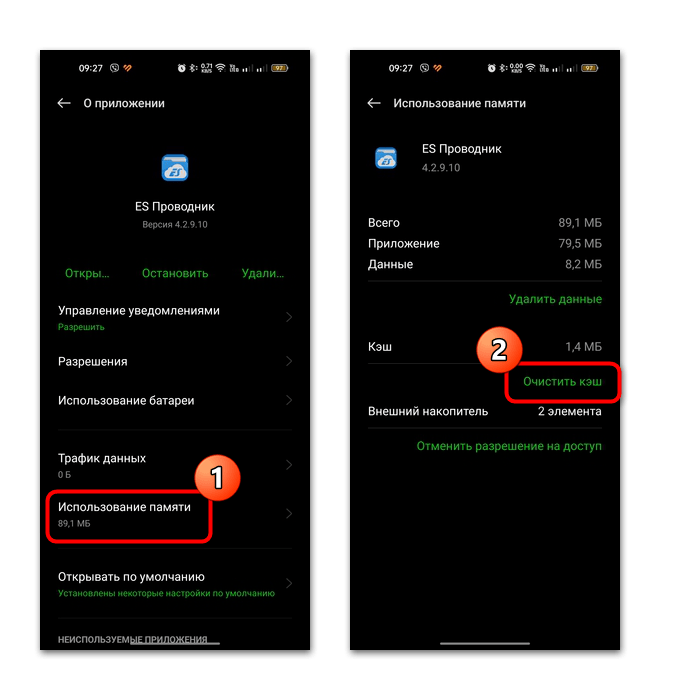
Когда все мусорные данные будут удалены, повторите установку APK-файла.
Причина 6: Деятельность вирусов
Изредка попавшие на мобильное устройство вирусные программы блокируют работу операционной системы в целом, в частности установку различных приложений, в том числе из APK-файлов. Как правило, известные бренды и последние Android предустанавливают встроенную защиту, которая неплохо справляется с обеспечением безопасности. Но вы можете проверить устройство на наличие вредоносных файлов с помощью встроенных или сторонних приложений. Более подробную информацию читайте в нашем отдельном материале.
Подробнее: Способы поиска вирусов на платформе Android
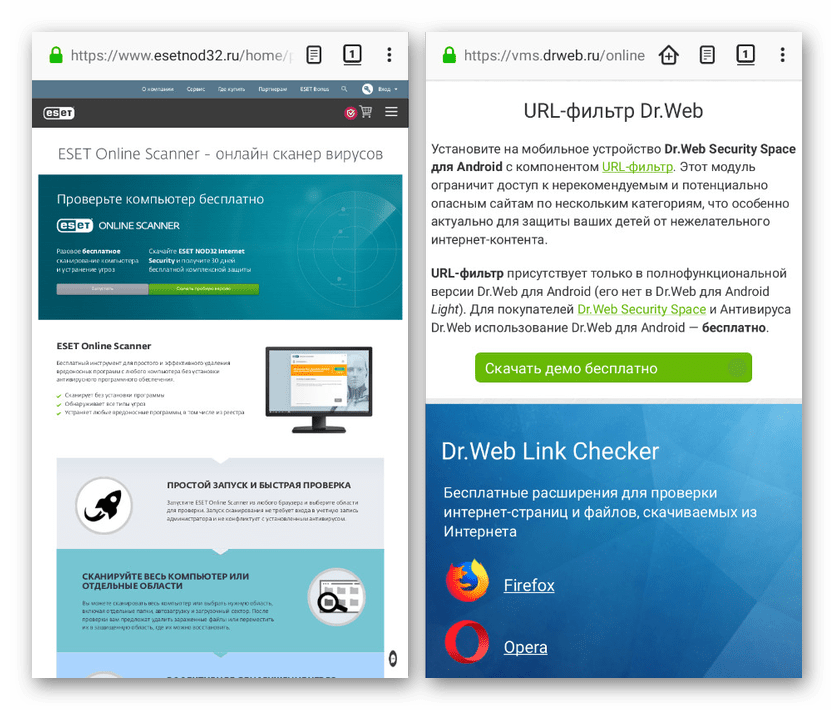
Причина 7: Несовместимость с версией ОС
Часто с проблемой при установке APK-файлов сталкиваются владельцы устаревших мобильных устройств или версий ОС. Может быть, все дело попросту в несовместимости Android и приложения, которое вы пытаетесь инсталлировать. Чтобы проверить это, нужно сначала узнать версию своей операционной системы, а затем сопоставить сведения с техническими требованиями софта. Например, большинство приложений и игр уже не смогут запускаться на Android 4.0. Кстати, нередко их даже не найти в магазине Google Play именно по этой причине.
Чтобы узнать информацию о версии Андроид, потребуется проделать всего несколько простых шагов:
- Откройте «Настройки» и перейдите в раздел «Об устройстве».
- Отобразится окно со сведениями о программном обеспечении. Отыщите строку «Версия Android».
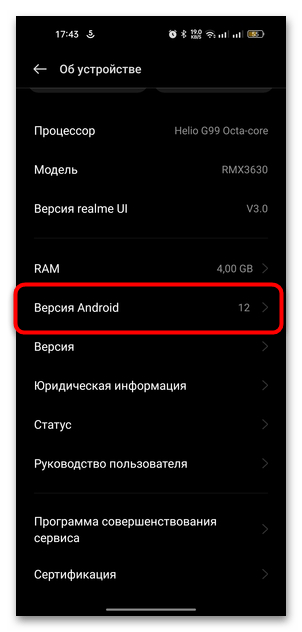
К слову, обычно через этот же раздел можно обновить версию ОС в соответствующем разделе вручную, если автоматическая загрузка апдейтов выключена. Иногда это необходимо, чтобы поддерживать устройство и его безопасность в актуальном состоянии, а также для возможности установки различных современных приложений.
Читайте также: Обновляем Android
Информацию о требованиях для програамы, как правило, можно найти на странице с описанием в том источнике, откуда вы скачивали APK-файл. Также есть информационные ресурсы с аналогичными сведениями, например 4PDA.
Причина 8: Поврежденный APK-файл
Если ни один способ не помог, то есть вероятность, что APK-файл поврежден из-за чего-либо. Например, во время скачивания произошел сбой или же сама сборка «кривая» (особенно когда в нее встроены различные моды). В этом случае придется заново загрузить установочный файл и попытаться его установить. Также попробуйте использовать другой ресурс для скачивания этой версии APK-файла.
Иногда слишком длинное имя или наличие кириллицы в названии тоже становятся виновниками того, почему не устанавливается АПК-файл на Андроид. Переименуйте его, затем повторите инсталляцию. Для этого достаточно воспользоваться соответствующими функциями в файловом менеджере.